- Системни изисквания
- Прегряване
- Твърд диск
- Шофьор
- Настройки на антивирусната програма
- Системни повреди
- Файлове на играта
Помогнете на развитието на сайта, споделяйки статията с приятели!
Windows 10 вече спечели одобрението на геймърите, включително защото системата ви позволява да поддържате повечето видеоигри, дори тежки. Въпреки това, поради различни причини, на него също са възможни повреди и сривове на програми.
Системни изисквания
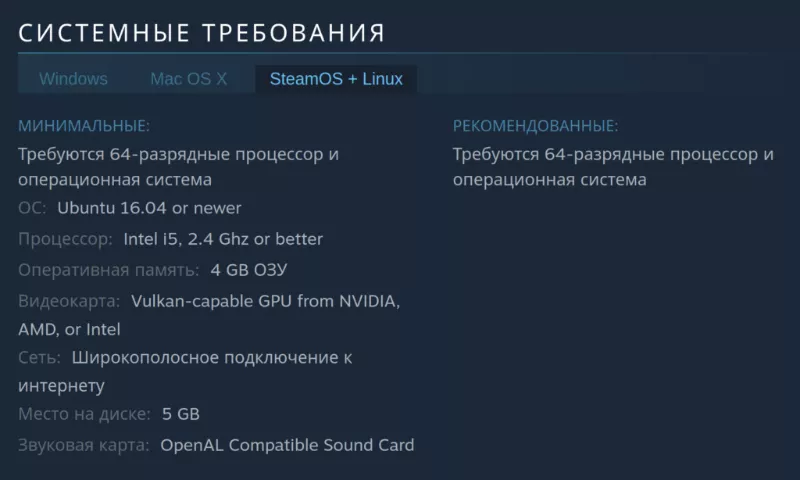
Тук проблемът дори не е в системата, а в "пълнежа" на вашия компютър. Проверете системните изисквания на желаната игра и ги сравнете с възможностите на вашето устройство. Ако не успеят, тогава играта се „срива“ или изобщо отказва да стартира е нормално.
В този случай трябва да актуализирате някои компоненти на вашия компютър или напълно да го престроите. Ако сега не сте готови да платите кръгла сума за ново устройство, можете да опитате да използвате функцията „облачни игри“.Това са услуги, които ви позволяват да стартирате всяка игра дори на слаби компютри в стрийминг формат.
Прегряване

Тази причина следва гладко от предишната. Само в този случай системата позволява на играта да работи, но поради твърде много работа се получава прегряване, поради което от своя страна програмата започва да виси и да се срива.
Първо проверете температурата на видеокартата. Това може да стане с помощта на добре познатата програма "Aida64" . След като стартирате програмата, изберете "Компютър" , след това "Сензори" и намерете секцията "Температури" . Потърсете „GPU“ или „GPU Diode“. В същия раздел можете да видите температурата на други компоненти на системата. Отклоненията започват при достигане на 70 градуса. Максималната възможна температура е 105 градуса, над която видеокартата може да спре да работи.
В този случай трябва да проверите охладителната система и да се опитате да я подобрите. За лаптопите например има специално устройство за тази цел.
Твърд диск

Друг важен компонент на компютъра е твърдият диск. Дори малки смущения в работата му пряко засягат стабилността на целия компютър, включително игрите.
За да проверите изправността на вашия твърд диск, можете да инсталирате малка безплатна помощна програма "Crystal Disk Info" . След проверка трябва да обърнете внимание не само на общото състояние, изразено с думите "Добро" , "Аларма" или "Лошо" , но и в елементите "Преназначени сектори" , "Нестабилни сектори" , "Фатални секторни грешки" .
Ако всичко е маркирано в синьо, тогава не трябва да се притеснявате за диска, в противен случай трябва да се погрижите за създаването на резервно копие и актуализирането на компонента.
Шофьор
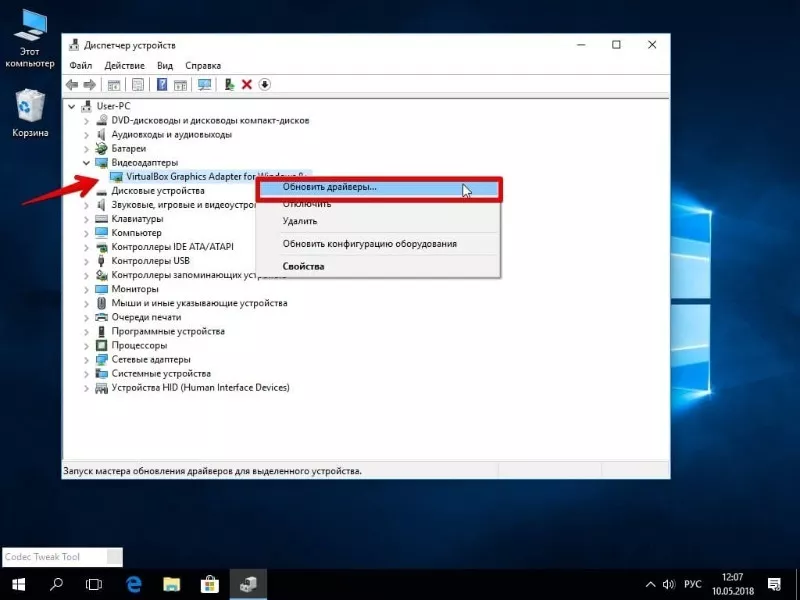
Един от основните проблеми с Windows 10 са честите актуализации, които налагат да се грижим за актуализирането на драйвери. Има два начина да направите това.
Понякога е достатъчно да актуализирате с помощта на системните инструменти. За да направите това, отидете в "Диспечер на устройства" и в списъка с компоненти, който се отваря, изберете желания елемент и щракнете с десния бутон върху него. Щракнете върху Актуализиране на драйвера. Изберете подходящата опция за инсталиране (" автоматично" или "ръчно" ) и следвайте инструкциите.
Друг вариант е по-сложен, но по-ефективен. Трябва да отидете на официалния уебсайт на производителя на компонентите за вашия компютър и да намерите раздела "Драйвери" в него. Инсталирането им след изтегляне става автоматично.
Настройки на антивирусната програма
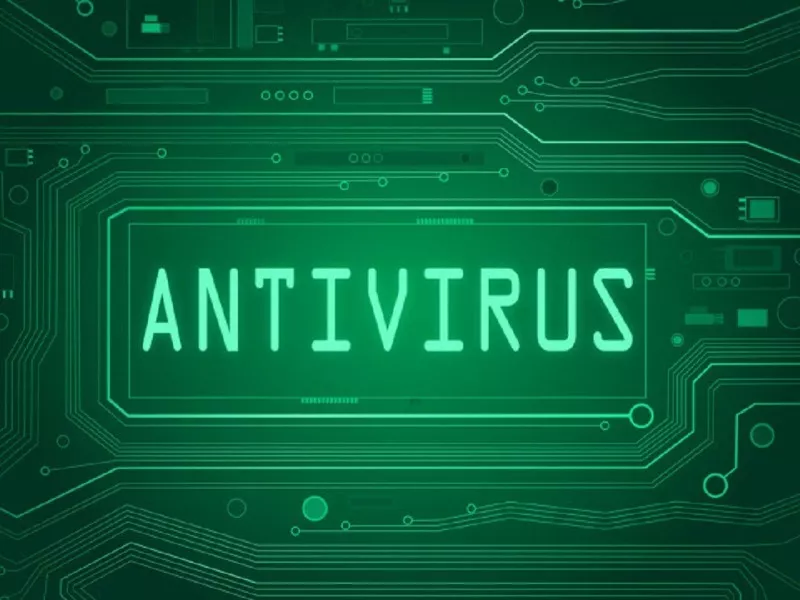
Антивирусът също често е причината игрите да отказват да стартират. Това е особено вярно за онези програми, които са изтеглени от ресурси на трети страни.
В този случай деактивирайте антивирусната програма и преинсталирайте играта или я добавете към изключенията.
Системни повреди

Въпреки доста дългото съществуване на Windows 10, все още има много системни повреди в него. За диагностика в този случай софтуерният пакет Glaru Utilities ще помогне. Платен е, но има и безплатен пробен период, който е достатъчен за еднократна проверка.
След като изтеглите и стартирате програмата, изберете раздела "Модули" . Изберете Възстановяване на системни файлове. Програмата ще направи всичко автоматично.
Файлове на играта
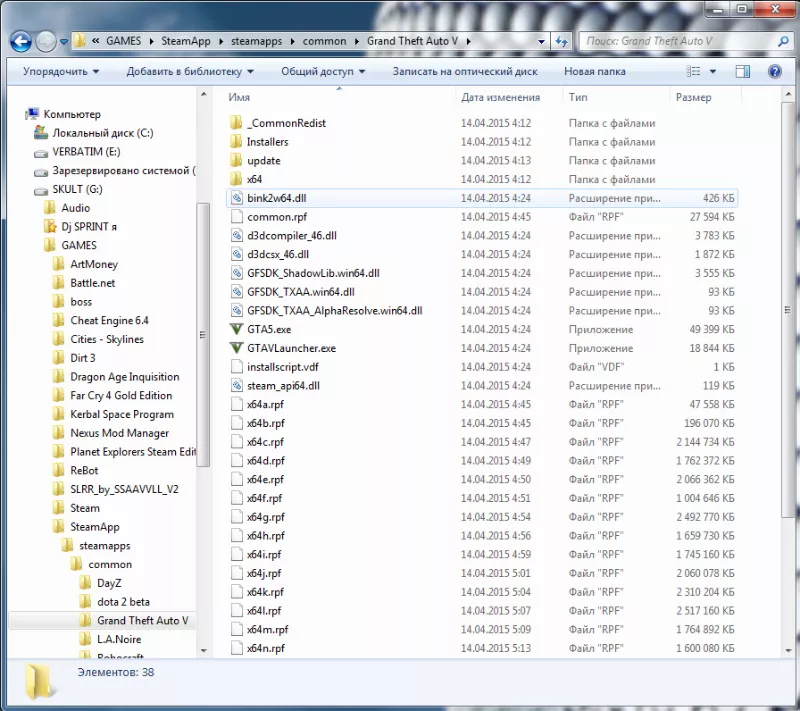
Влиянието на антивируси и вируси, повреда на твърдия диск и някои други проблеми могат да доведат до загуба на някои файлове на играта, без които нейната стабилна работа може да не е възможна. В този случай го деинсталирайте напълно от устройството и го инсталирайте отново.
Ако сте изтеглили от платформата Steam, можете да прибегнете до по-малко драстичен метод и да проверите целостта на файловете.